
Apple Maps är tillgängligt på iPhone, iPad, Apple Watch och Mac. Liksom andra navigationstjänster har Maps en röstassistent som erbjuder talade vägbeskrivningar. Och du får också möjlighet att ändra inte bara språket och könet på Siris röst utan kan också ändra accenten.
Eftersom rösten som används för talade vägbeskrivningar är Siris röst, är allt du behöver göra att ändra Siris röst. När de är klara kommer ändringarna att återspeglas i hela din enhet. Dessutom, om alla dina enheter använder samma Apple-ID behöver du inte ändra rösten för varje enhet individuellt. Vi har dock nämnt stegen för alla Apple-enheter som stöder Apple Maps, och så här ändrar du standardrösten på Apple Maps.
Hur man ändrar röst på Apple Maps på iphone/iPad
- Öppna Inställningar på iPhone.
- Välj Siri & Sök.
- Tryck på Siri Voice.
- Nu kan du välja Variety (accent) baserat på ditt valda språk. De tillgängliga alternativen är amerikanska, australiska, brittiska, indiska, irländska och sydafrikanska.
- Under Röst kan du välja från listan över tillgängliga röster. De sträcker sig från manliga, kvinnliga och könsneutrala röster. Det finns cirka fem tillgängliga alternativ baserat på vilket språk du väljer.
- Om du är ansluten till Wi-Fi kommer röstpaketet automatiskt att laddas ner så fort du trycker på det, och det kommer att säga ett meddelande som säger ”Hej, jag är Siri. Välj den röst du vill att jag ska använda.” Om du använder mobildata/mobildata trycker du på Använd mobildata för att bekräfta ditt val.
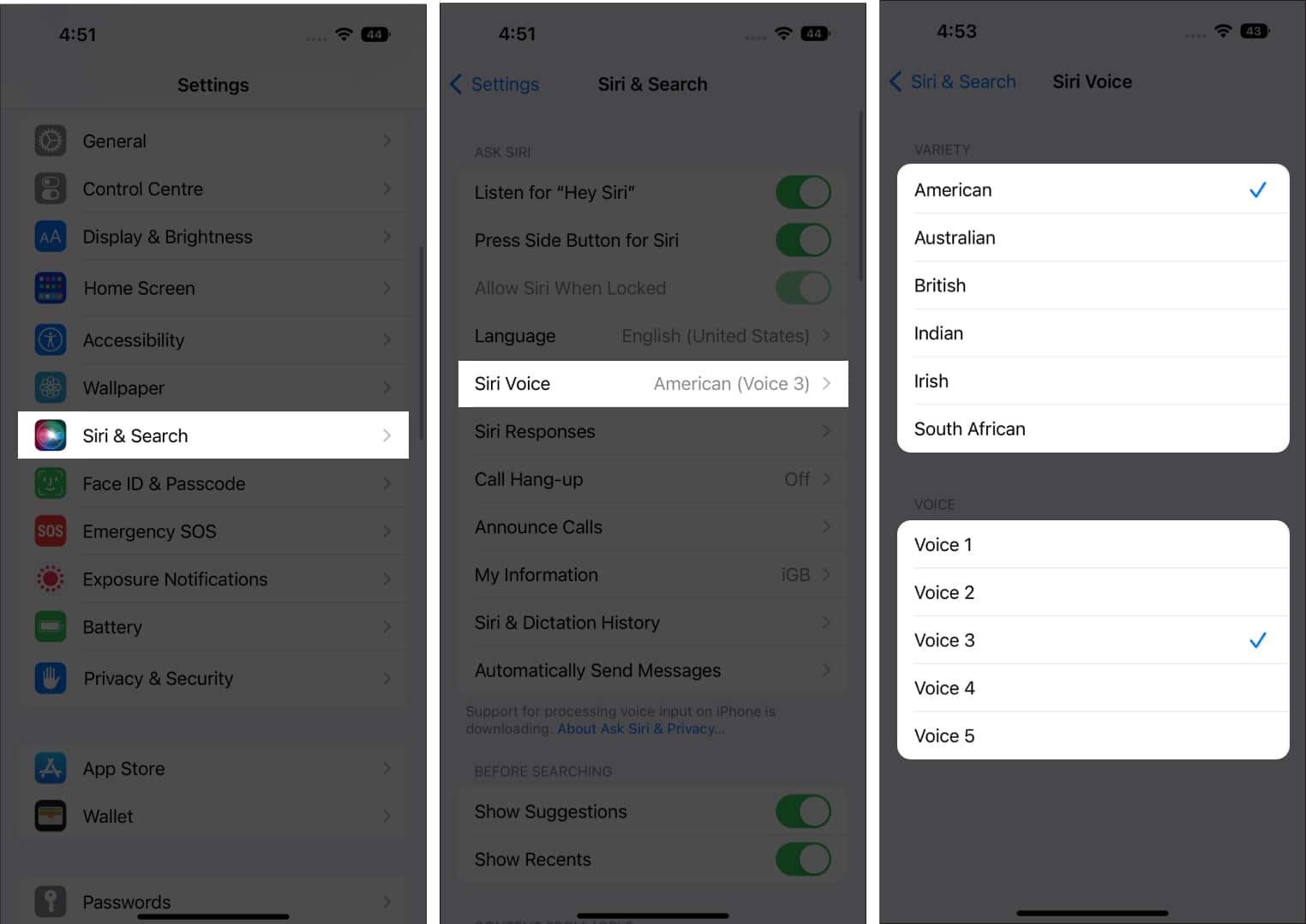
Ändra Apple Maps-röst på Mac
Apple Maps finns också på Mac, och du kan få vägbeskrivningar för att gå, cykla, köra, etc. Jag tvivlar dock på att någon skulle bära en MacBook bara för vägbeskrivningar. Och det primära syftet med Maps på Mac är att skicka vägbeskrivningar till iPhone, iPad eller Apple Watch.
Återigen, för att ändra rösten för Maps på Mac, måste du ändra Siris röst, och så här gör du:
- Öppna Systeminställningar/Systeminställningar på Mac. (Klicka på Apple-logotypen i det övre vänstra hörnet för att göra det)
- Välj Siri.
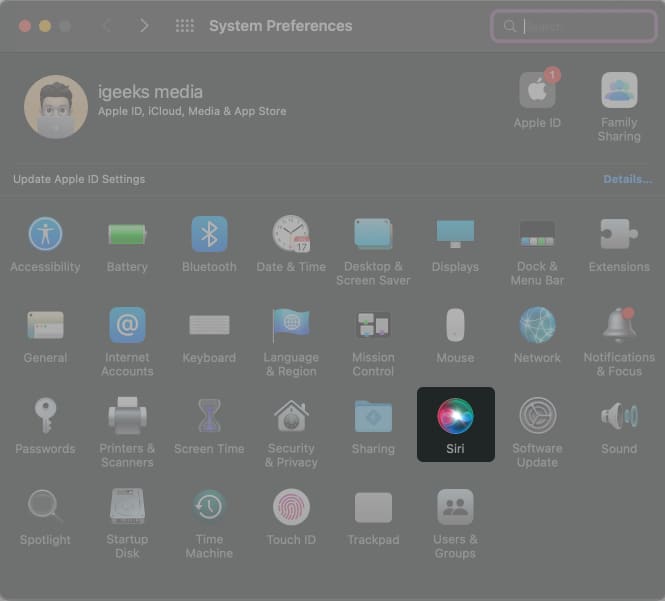
- Om du inte redan har gjort det, markera kryssrutan Aktivera Fråga Siri.
- Klicka nu på rullgardinsmenyn för att välja Voice Variety.
- Du kan välja Siri Voice från de tillgängliga alternativen. Olika språk kommer att erbjuda olika röster: manlig, kvinnlig och genusneural.

Så här ändrar du Apple Maps-röst på Apple Watch
Slutligen, så här ändrar du Apple Maps-röst på Apple Watch:
- Lås upp din Apple Watch och öppna Inställningar.
- Navigera till Siri.
- Tryck på Siri Voice. Nu kan du välja Variety från de tillgängliga alternativen och Voice från de tillgängliga alternativen.

Vi är klara
Jag hoppas att den här artikeln hjälper dig att ändra Apple Maps-röst mellan dina Apple-enheter. Om du har några andra frågor, låt mig veta i kommentarerna nedan.
Läs mer:
- Hur man anpassar teman när man läser böcker på iPad och iPhone
- Vad är Dual-Frequency GPS i Apple Watch Ultra och iPhone 14 Pro-serien
- 7 sätt att fixa att autokorrigering inte fungerar på iPhone eller iPad